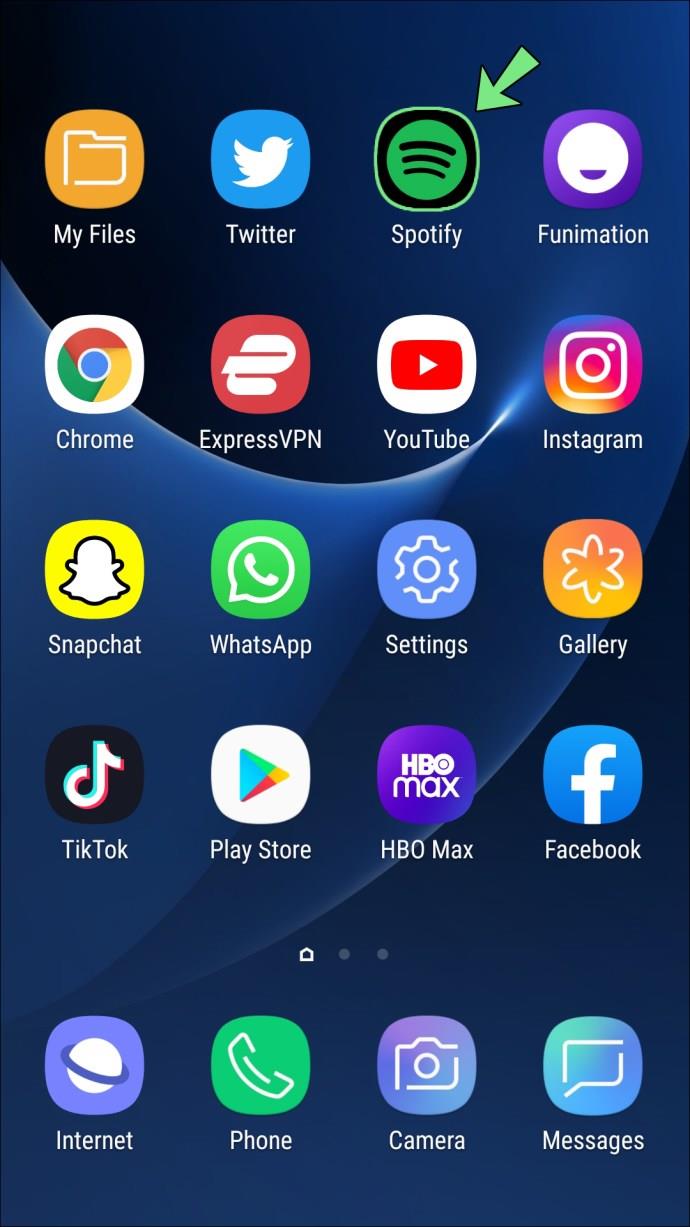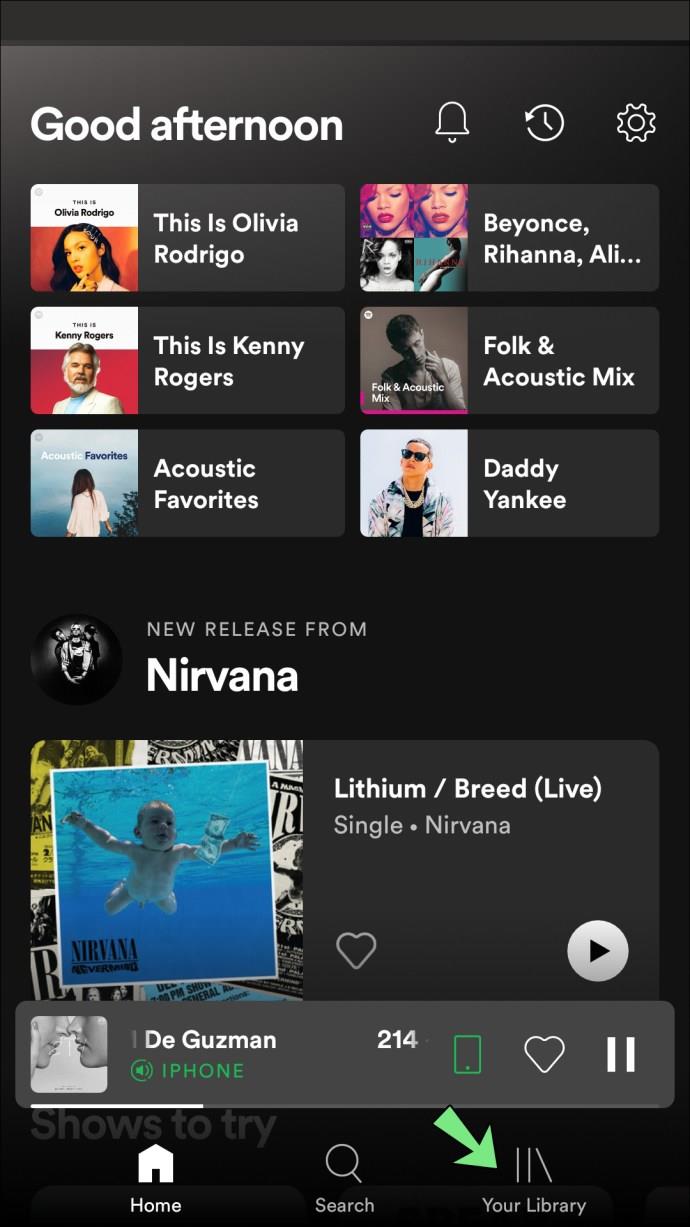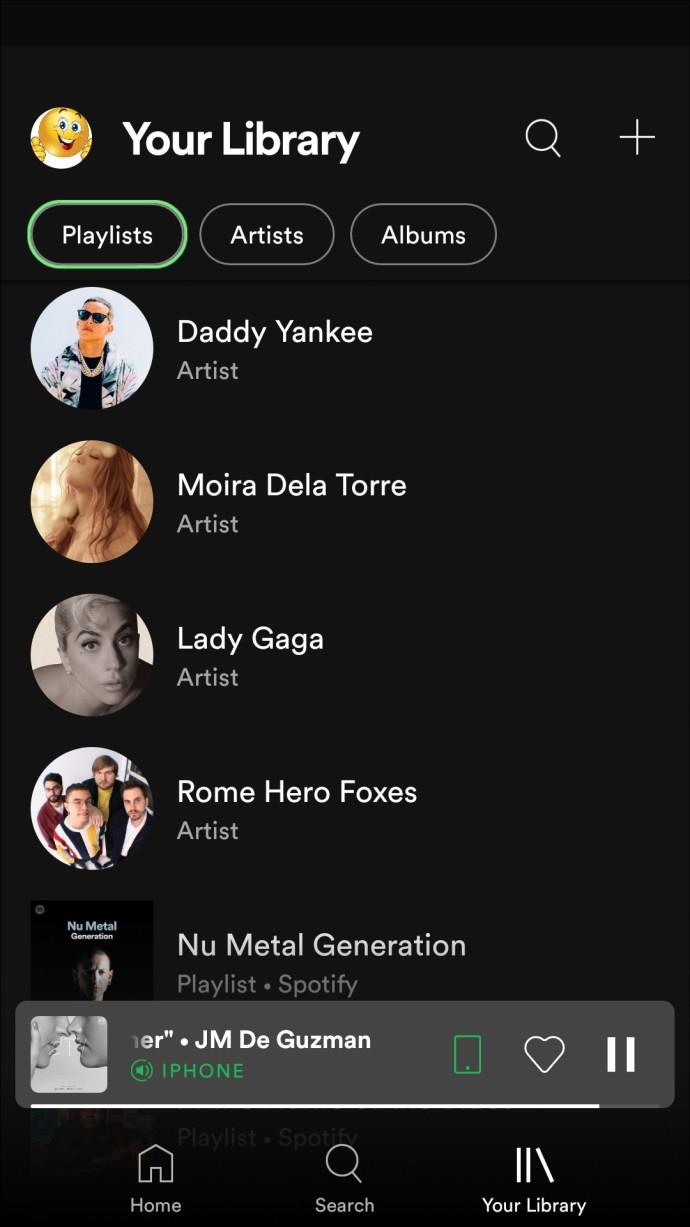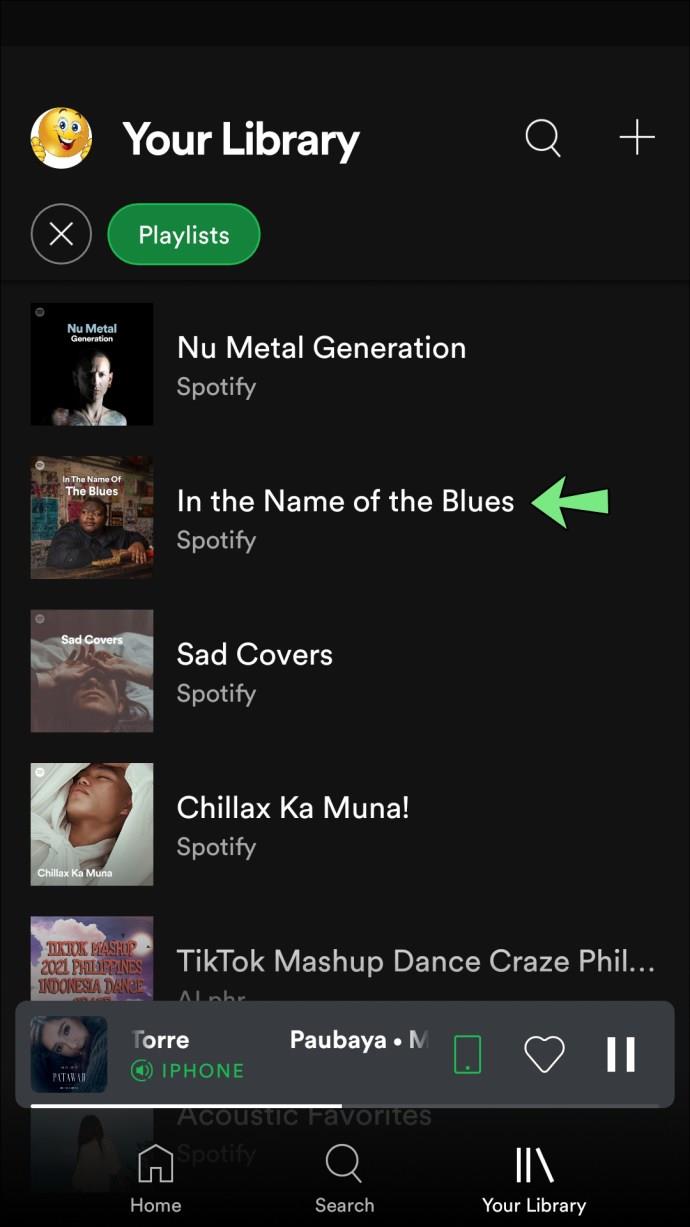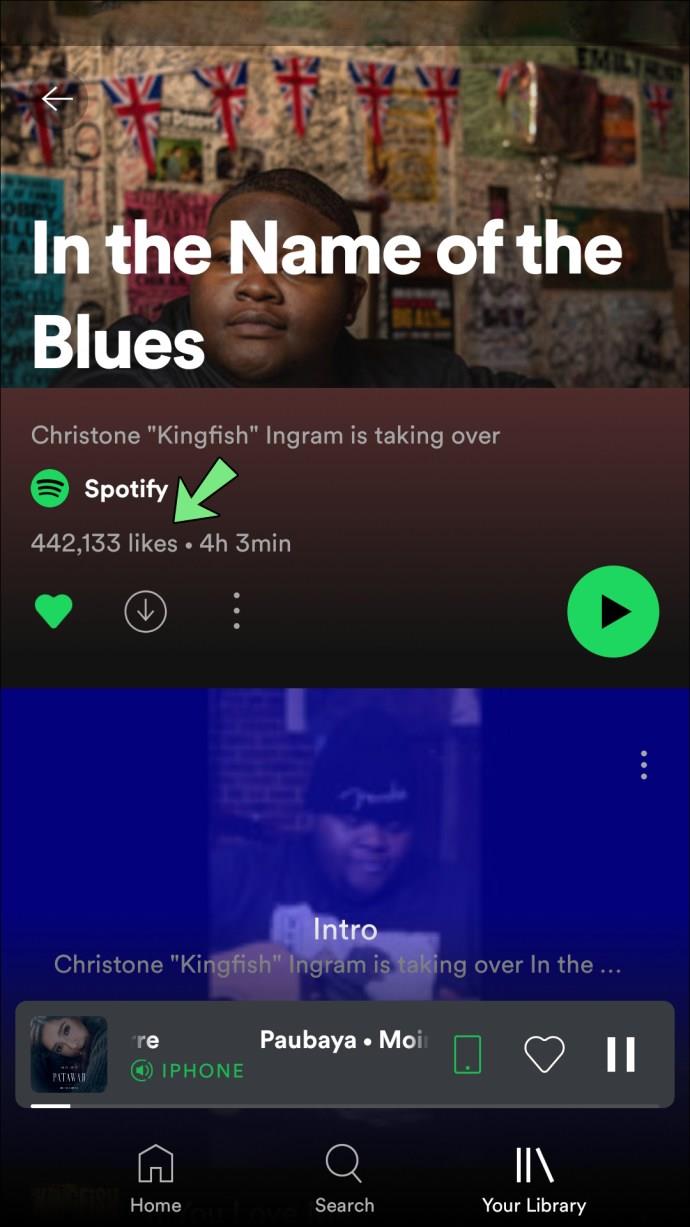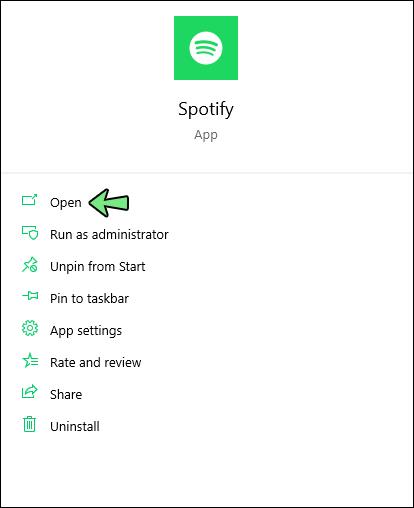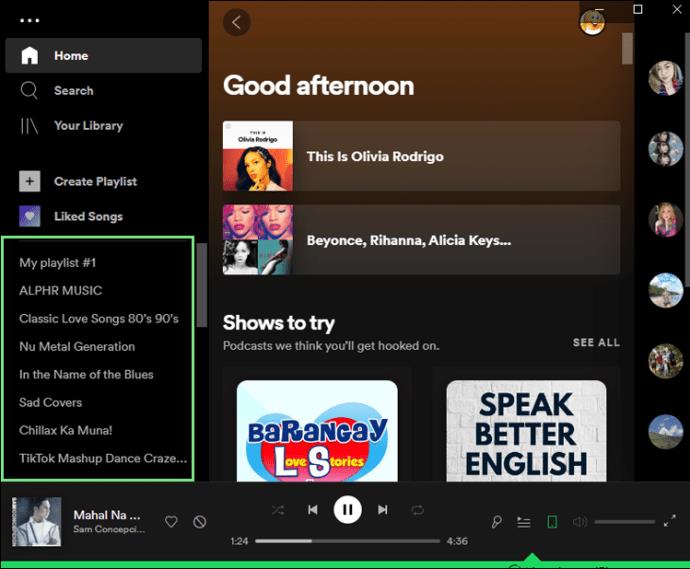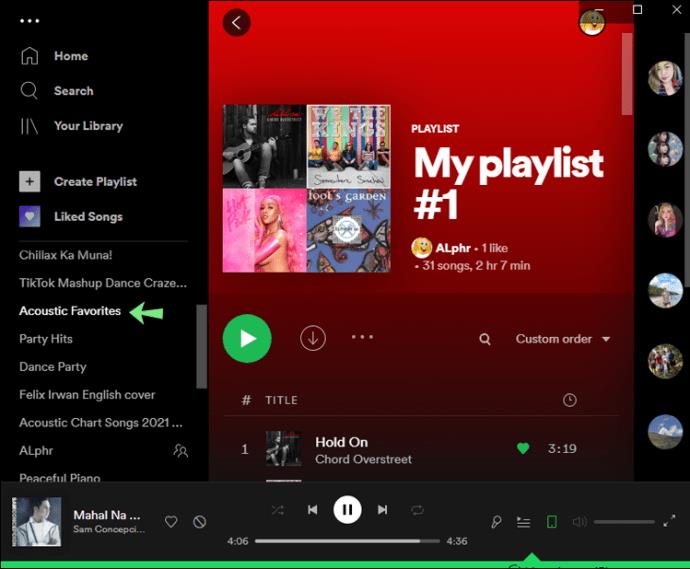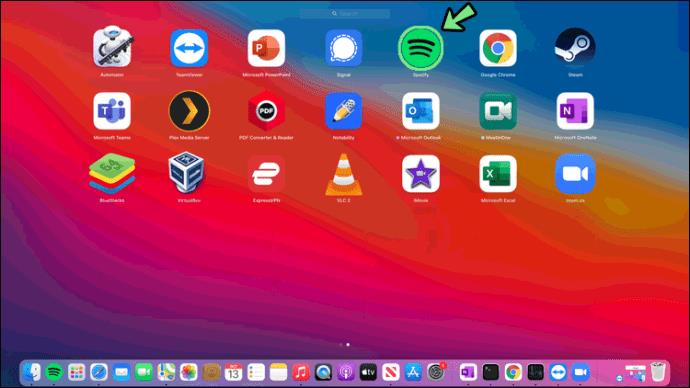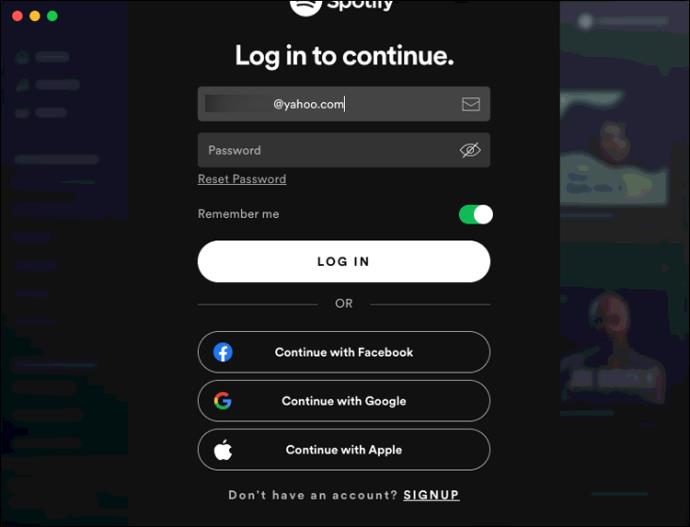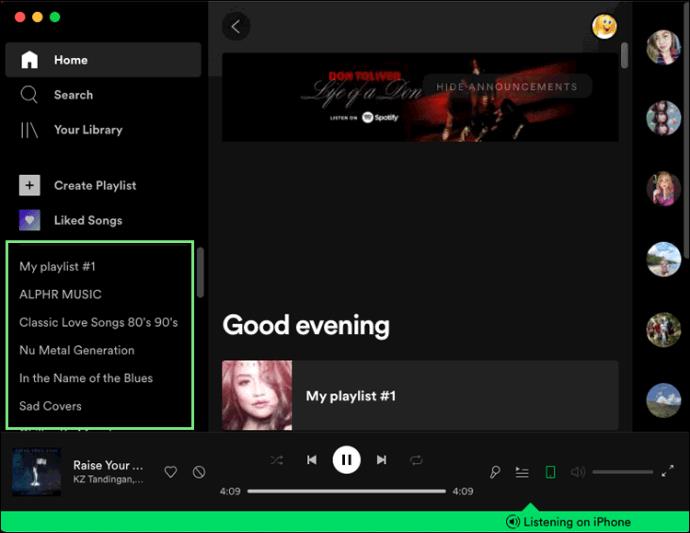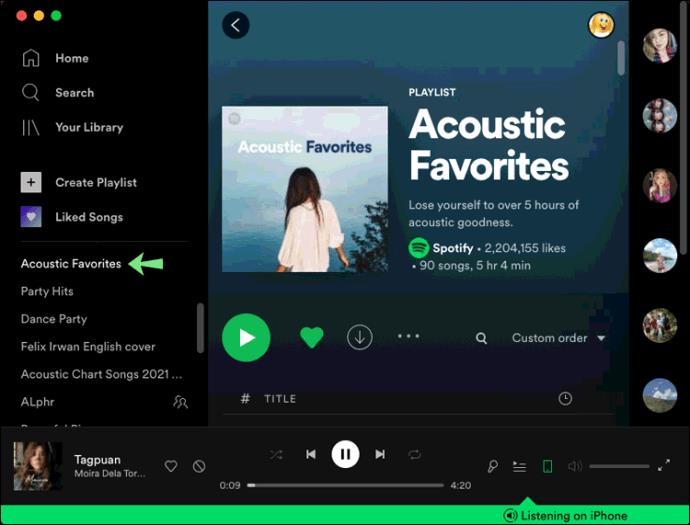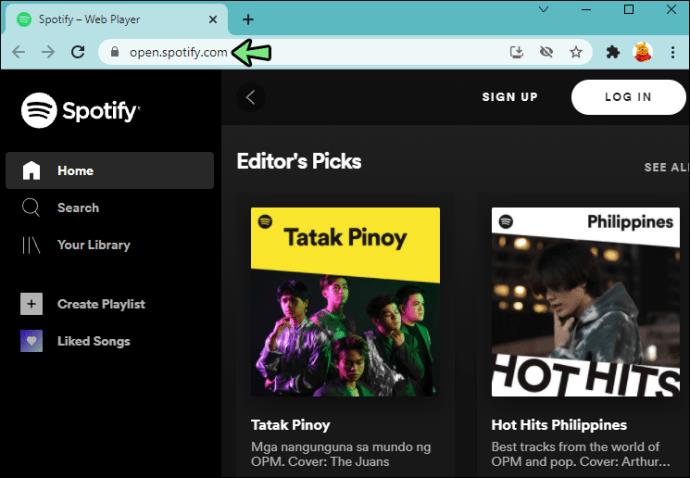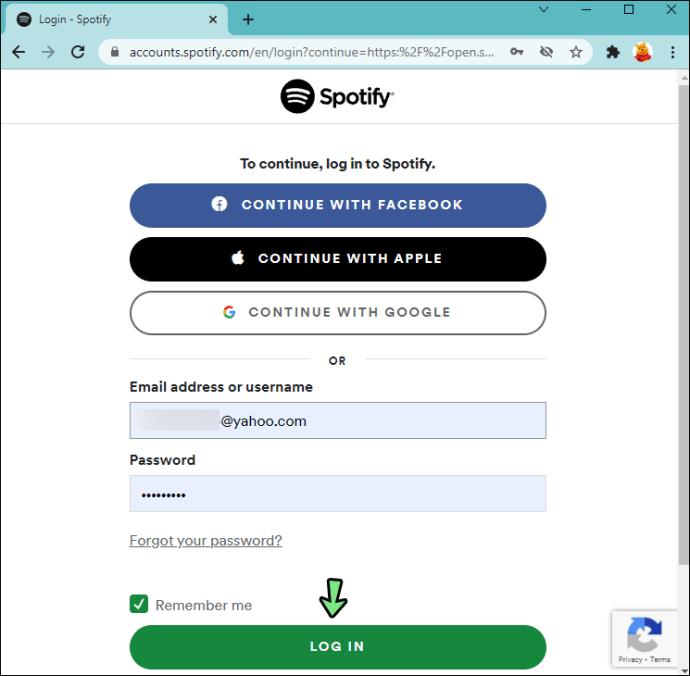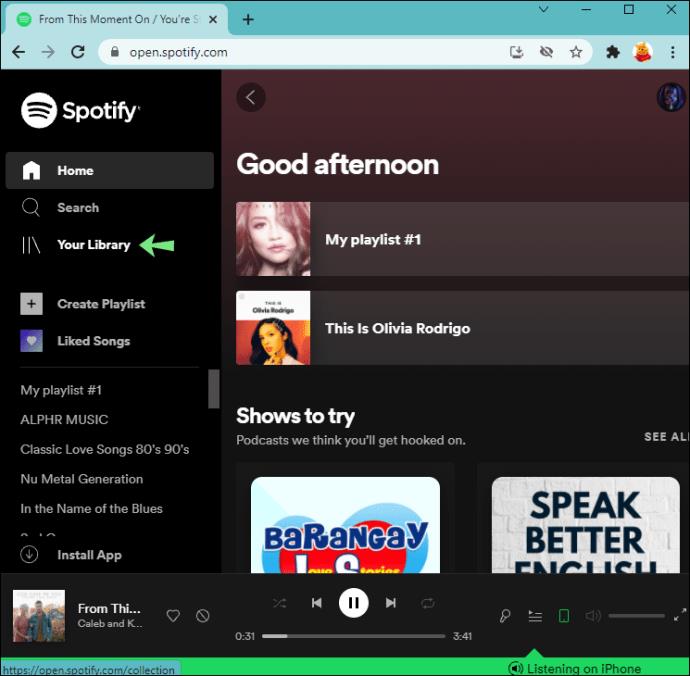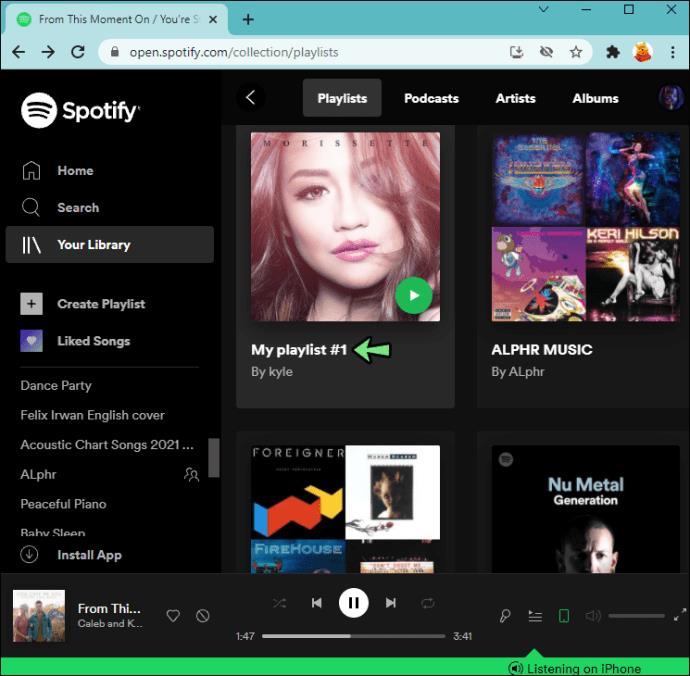اگر یک لیست پخش عمومی در Spotify ایجاد کنید، هر کاربر دیگر Spotify می تواند آن را لایک یا دنبال کند. آنها حتی نیازی به دنبال کردن شما ندارند تا لیست پخش شما را دوست داشته باشند. این که آیا لیست پخش Spotify شما یک یا هزار لایک داشته باشد، ممکن است بپرسید دقیقا چه کسی آن را دوست داشته است. در حالی که می توانید ببینید چه کسی محتوای شما را در اکثر برنامه های رسانه های اجتماعی و موسیقی دوست داشته است، آیا این امکان در Spotify وجود دارد؟ متأسفانه اینطور نیست، اما می توانید آمارهای دیگر را مشاهده کنید و ببینید که یک لیست پخش چند تا لایک می گیرد.

چگونه آمار لیست پخش خود را در Spotify در آیفون بررسی کنیم
وقتی یک لیست پخش در Spotify ایجاد می کنید، همه می توانند آن را دوست داشته باشند. به خاطر داشته باشید که دوست داشتن یک لیست پخش Spotify به طور خودکار آن را به کتابخانه شما اضافه می کند. بنابراین از نظر فنی، وقتی یک لیست پخش را در Spotify دوست دارید، آن را نیز دنبال می کنید . در واقع، دکمه «لایک» با «دنبال کردن» در برنامه دسکتاپ Spotify جایگزین شده است . علاوه بر این، شما فقط می توانید لیست های پخش عمومی را دوست داشته باشید، زیرا لیست های پخش خصوصی توسط کاربران تصادفی Spotify قابل دسترسی نیستند.
اگر چند لیست پخش درجه یک تهیه کرده اید و متوجه می شوید که تعداد زیادی لایک جمع آوری کرده اید، ممکن است تعجب کنید که چه کسی آنها را دوست داشته است. خبر خوب این است که میتوانید تعداد لایکهای هر لیست پخش عمومی Spotify را ببینید، خواه مال شما باشد یا مال شخص دیگری.
با این حال، شما این گزینه را ندارید که ببینید کدام نمایههای فردی مانند یک لیست پخش Spotify، حتی اگر مال شما باشد . این گزینه تا سال 2013 در دسترس بود که Spotify این ویژگی را حذف کرد. اکنون، فقط میتوانید ببینید که لیست پخش Spotify شما چه تعداد لایک دارد. اگرچه بسیاری از کاربران از اینکه نمی توانند ببینند چه کسی لیست پخش آنها را دوست دارد شکایت داشتند، اما هیچ نشانه ای وجود ندارد که Spotify این ویژگی را بازگرداند.
در سال 2019، سخنگوی Spotify اظهار داشت: «ما این ایده را به عنوان «در حال حاضر نیست» نگه میداریم، زیرا این چیزی نیست که ما برنامههای فوری برای اجرای آن داریم. ما از شما قدردانی می کنیم که افکار خود را به اشتراک بگذارید. اگر اطلاعات جدیدی برای به اشتراک گذاشتن داریم، مطمئن باشید که با وضعیت جدید دوباره اینجا را بررسی خواهیم کرد."
اکنون و احتمالاً برای همیشه، فقط میتوانید ببینید که لیست پخش Spotify شما چقدر لایک دارد. بنابراین، اگر میپرسید چگونه میتوانید تعداد لایکهای خود را در Spotify در آیفون مشاهده کنید، در اینجا چیزی است که باید انجام دهید.
نحوه مشاهده تعداد لایک لیست پخش Spotify در آیفون
- Spotify را در آیفون خود باز کنید .

- روی «کتابخانه شما» در گوشه سمت راست پایین منو ضربه بزنید.

- برگه «لیستهای پخش» را در بالای صفحه انتخاب کنید .

- روی لیست پخش مورد نظر ضربه بزنید تا تعداد لایک های دریافت شده را مشاهده کنید.

تعداد لایک لیست پخش را در زیر عنوان، که در سمت چپ صفحه است، خواهید دید. متأسفانه، نمیتوانید از این تعداد برای پیدا کردن کاربرانی که لیست پخش را پسندیدهاند استفاده کنید. برای مثال، اگر بخواهید روی تعداد لایک ضربه بزنید، هیچ اتفاقی نمیافتد.
در حالی که هیچ راه حلی برای دیدن افرادی که لیست پخش Spotify شما را دوست دارند وجود ندارد، برخی از کاربران دنبال کنندگان خود را بررسی می کنند تا ببینند آیا فرد جدیدی در لیست وجود دارد یا خیر. با این حال، این لزوما به معنای چیزی نیست. حتی اگر فالوور جدیدی داشته باشید، لیست پخش شما ممکن است توسط شخصی که قبلاً شما را دنبال کرده است یا کسی که اصلاً شما را دنبال نمی کند لایک کرده باشد. اگر حساب Spotify شما فالوورهای زیادی داشته باشد، این روش می تواند مفید نباشد. به سادگی روش دقیقی برای گفتن اینکه چه کسی لیست پخش Spotify شما را دوست دارد وجود ندارد.
چگونه لیست پخش Spotify خود را در اندروید بررسی کنیم
قوانین مشابهی برای برنامه Spotify در دستگاه های اندرویدی مانند iOS اعمال می شود. شما فقط می توانید ببینید که لیست پخش Spotify شما چند تا لایک دارد. صرف نظر از این، اگر میخواهید ببینید چند نفر لیست پخش شما را در Spotify پسندیدهاند، مراحل زیر را دنبال کنید.
- "Spotify" را در دستگاه Android خود راه اندازی کنید .
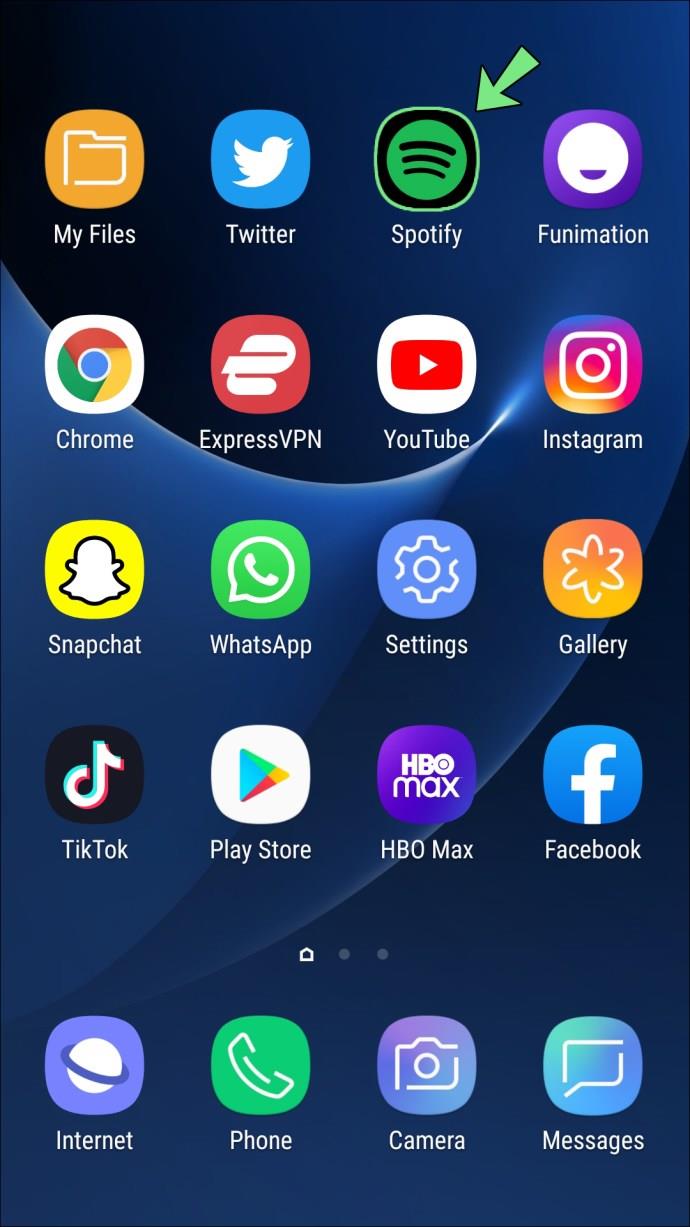
- دکمه «کتابخانه شما» را در منوی پایین انتخاب کنید .
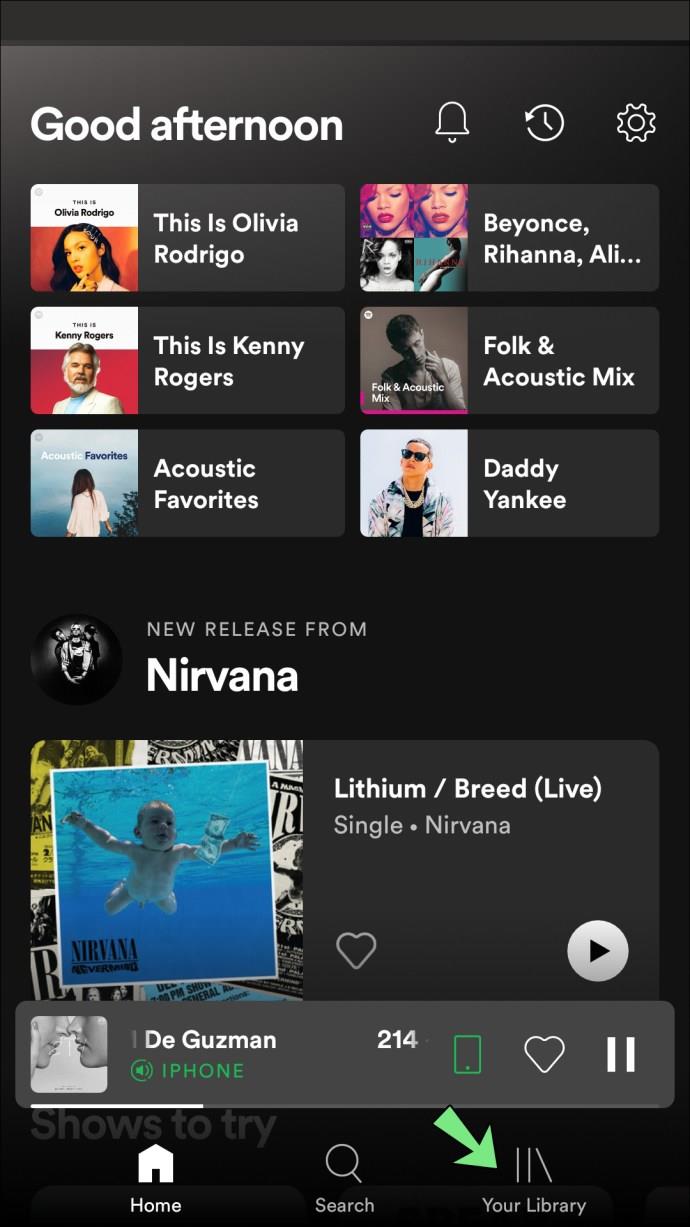
- به برگه «لیستهای پخش» در بالای صفحه خود ادامه دهید.
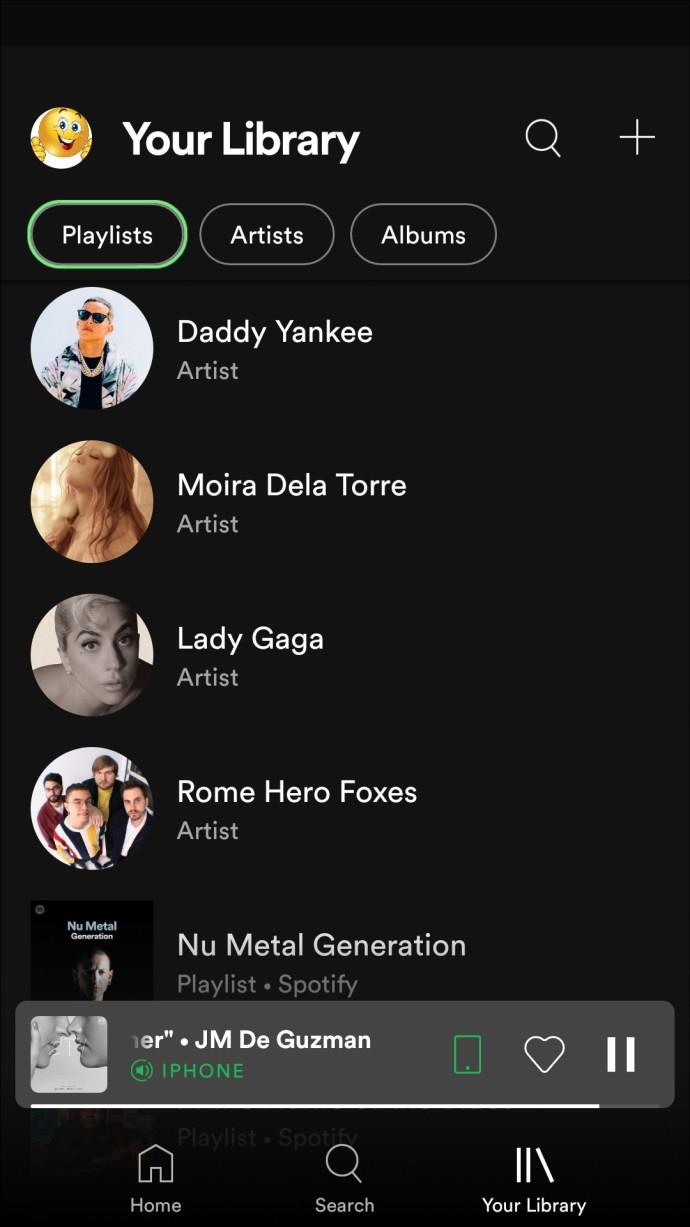
- لیست پخشی را که میخواهید تعداد لایکها را در آن بررسی کنید، انتخاب کنید.
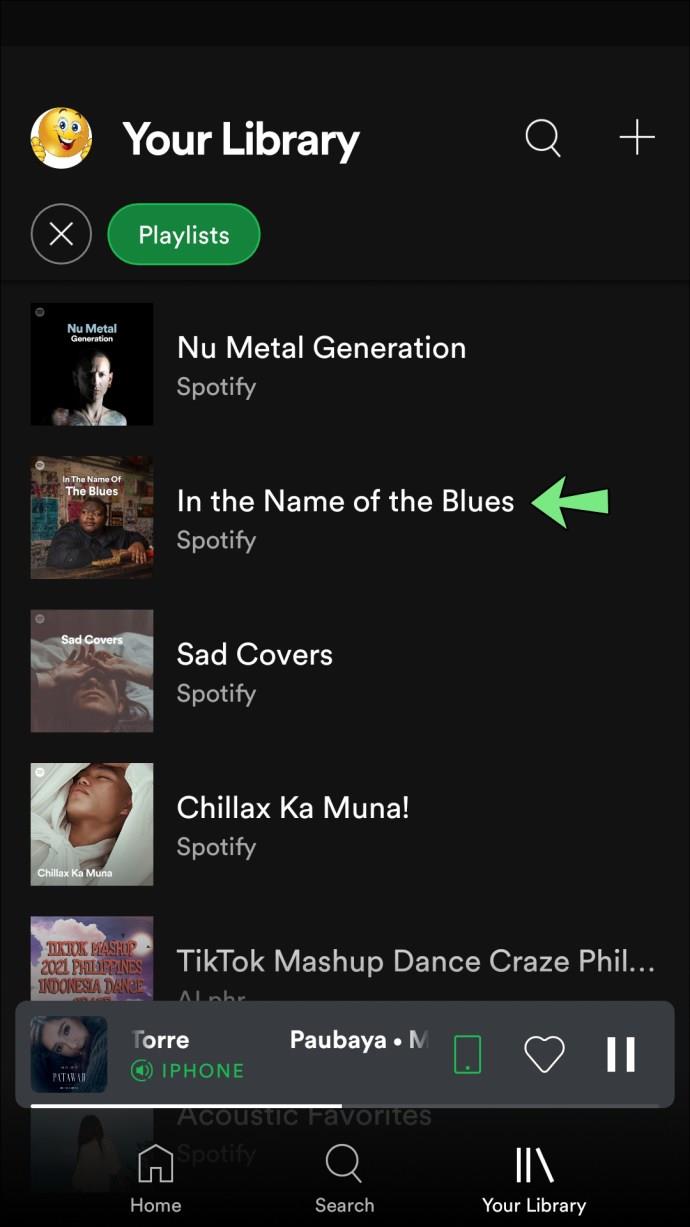
- تعداد لایک درست زیر عکس نمایه و نام کاربری شما در قسمت وسط سمت چپ صفحه نمایش خواهد بود.
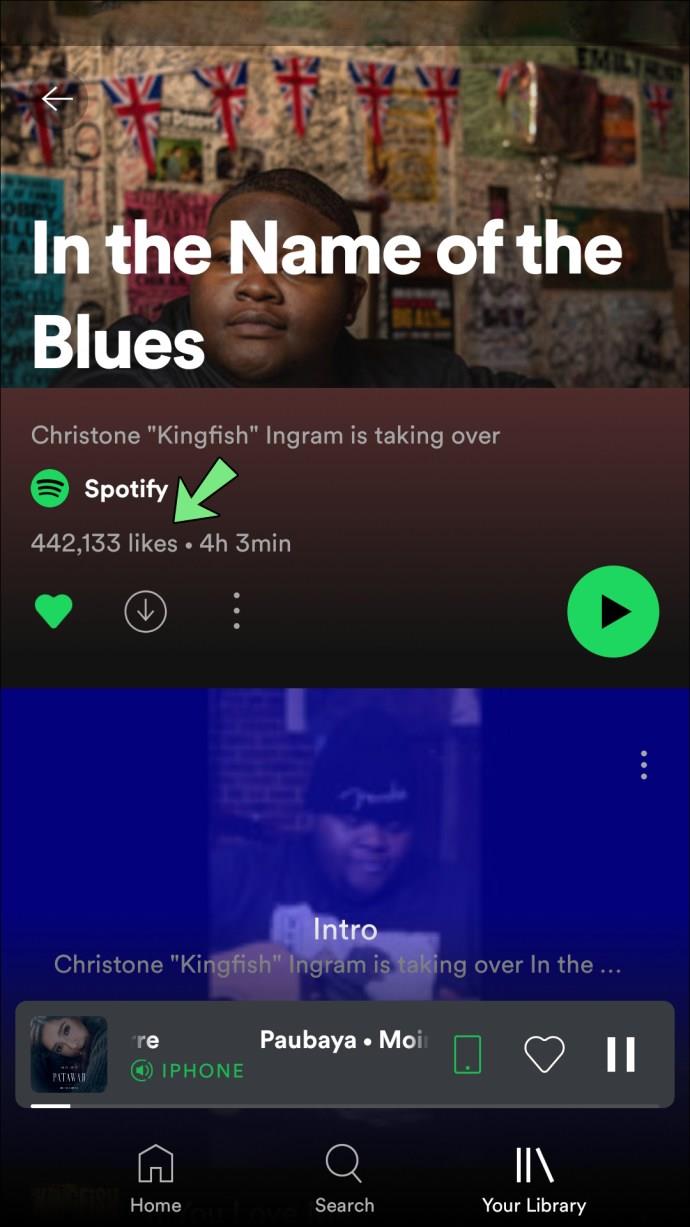
درست مانند برنامه آیفون، اگر روی تعداد لایک ضربه می زدید، هیچ اتفاقی نمی افتاد. به خاطر داشته باشید که اگر لیست پخش Spotify شما لایک نداشته باشد، فقط نام کاربری و تصویر نمایه خود را زیر عنوان لیست پخش خواهید دید.
توجه: بسیاری از برنامههای شخص ثالث وجود دارند که ادعا میکنند میتوانند به شما نشان دهند چه کسی لیست پخش Spotify شما را دوست داشته است. با این حال، همه آنها کلاهبرداری هستند و نصب آنها توصیه نمی شود. در حال حاضر راه حل قابل اعتمادی برای این مشکل وجود ندارد.
چگونه آمار لیست پخش خود را در Spotify در رایانه شخصی ویندوز بررسی کنید
برنامه دسکتاپ Spotify نیز چیزی را که به دنبال آن هستید به شما نمی دهد. فقط تعداد کل لایک های لیست پخش شما را نشان می دهد.
به خاطر داشته باشید که تعداد لایک لیست پخش Spotify همیشه در یک مکان قرار نمی گیرد. بستگی به این دارد که آیا از برنامه تلفن همراه، برنامه دسکتاپ یا مرورگر وب استفاده می کنید. اگر از Spotify در برنامه دسکتاپ استفاده می کنید، تعداد لایک ها در سمت راست برنامه قرار می گیرد.
تعداد لایک های Spotify را در برنامه ویندوز بررسی کنید
- "برنامه دسکتاپ Spotify" را در ویندوز خود راه اندازی کنید .
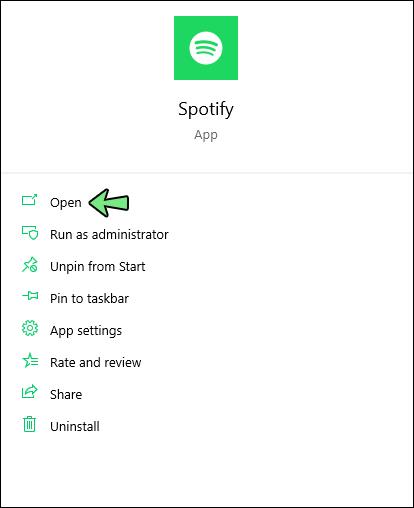
- وارد حساب کاربری Spotify خود شوید و به بخش "Playlists" در نوار کناری سمت چپ بروید.
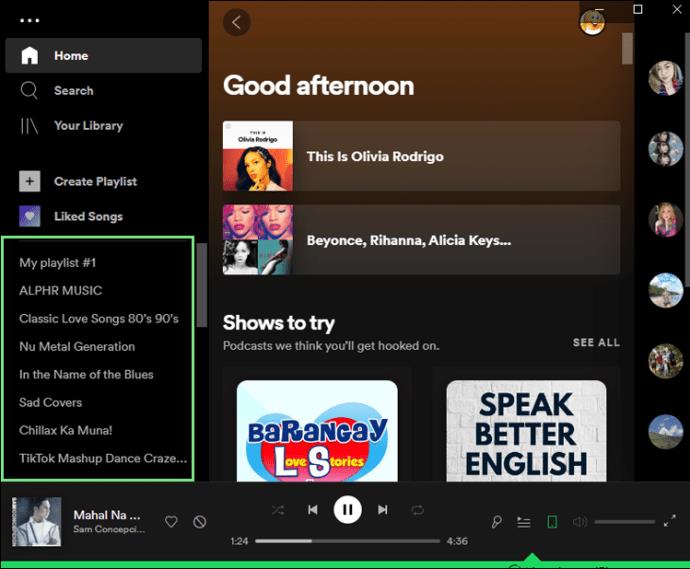
- لیست پخشی را که می خواهید بررسی کنید پیدا کنید و روی آن کلیک کنید.
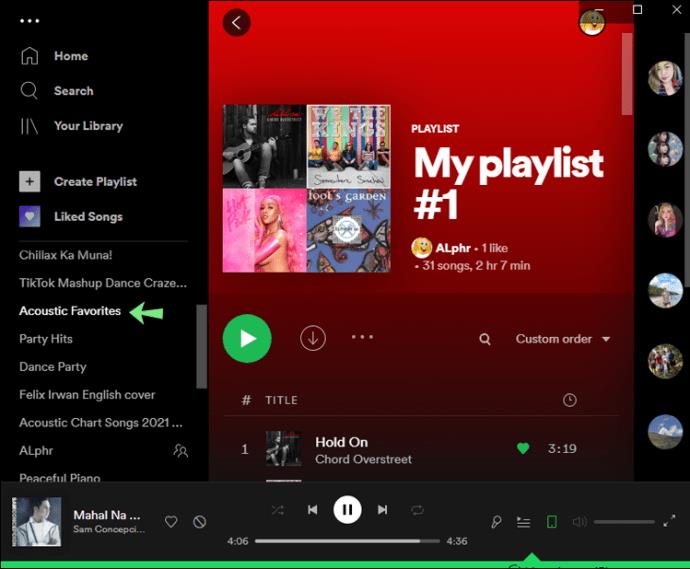
بخش لایک ها در سمت راست برنامه، بالای دکمه دانلود شده قرار دارد .
چگونه لیست پخش خود را مانند تعداد در Spotify در مک بررسی کنید
شما می توانید به همان روشی که در برنامه Mac برنامه Windows وجود دارد به لیست پخش خود دسترسی پیدا کنید، اما هنوز نمی توانید ببینید چه کسی لیست پخش Spotify شما را دنبال کرده است. در اینجا نحوه انجام آن آمده است:
- «برنامه دسکتاپ Spotify» را در مک خود اجرا کنید .
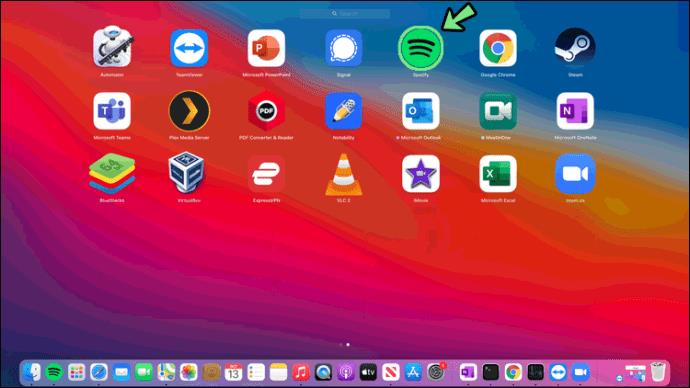
- اگر قبلاً وارد حساب خود نشده اید وارد حساب خود شوید.
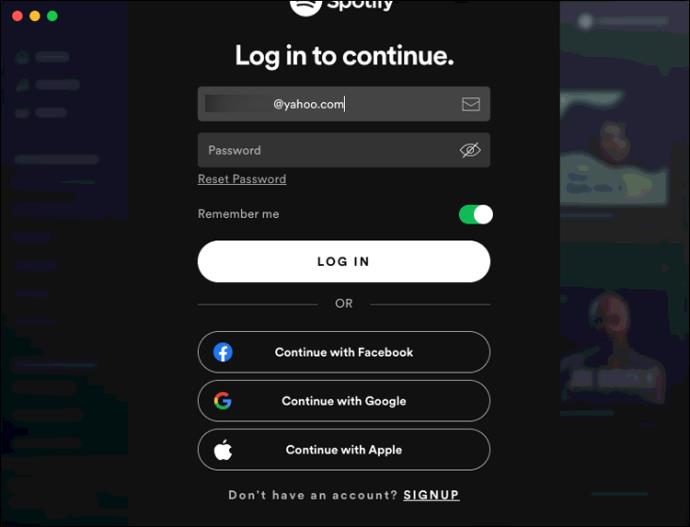
- به بخش «لیستهای پخش» در نوار کناری سمت چپ بروید.
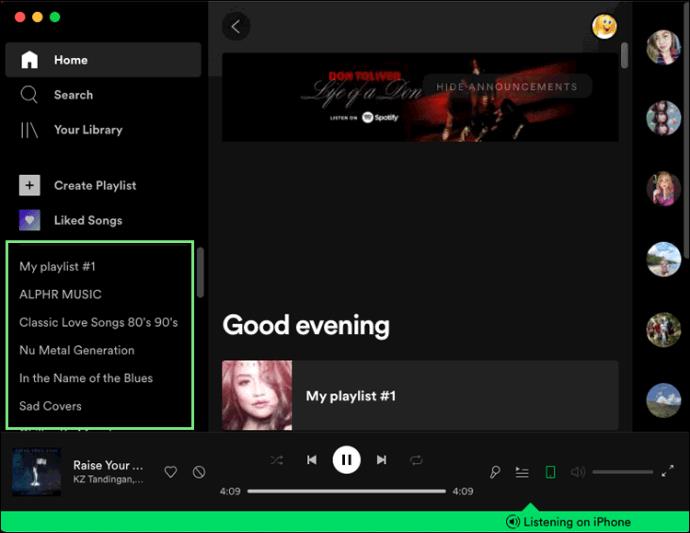
- روی لیست پخش کلیک کنید.
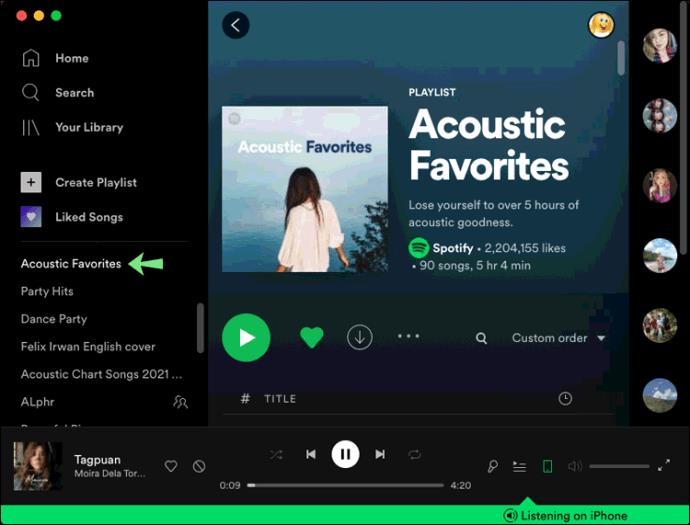
تعداد کل لایک ها در سمت راست وسط صفحه نمایش خواهد بود. اگر قرار بود روی برگه Likes کلیک کنید ، هیچ اتفاقی نمیافتد.
چگونه آمار لیست پخش خود را در Spotify در پخش کننده وب بررسی کنید
برنامه وب Spotify یک راه حل عالی برای کسانی است که نمی خواهند برنامه دسکتاپ را نصب کنند، زیرا همان ویژگی ها را ارائه می دهد. با این حال، به شما این امکان را نمی دهد که ببینید چه کسی لیست های پخش شما را دنبال می کند. فقط می توانید ببینید که چند تا لایک دارد. به این صورت انجام می شود:
- برنامه وب Spotify را در مرورگر خود باز کنید.
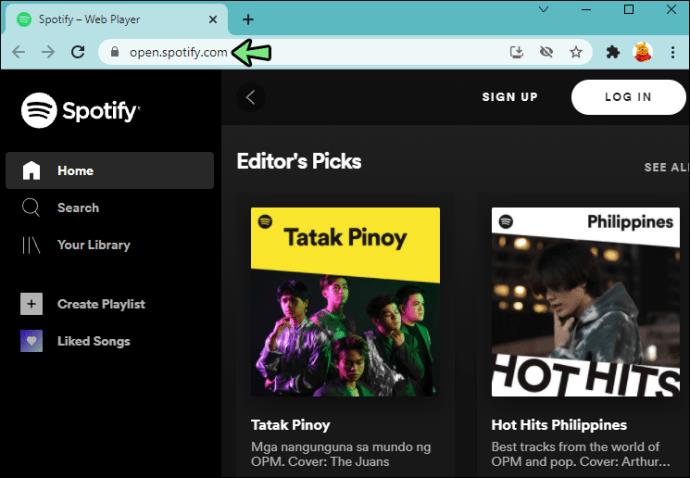
- به حساب خود وارد شوید.
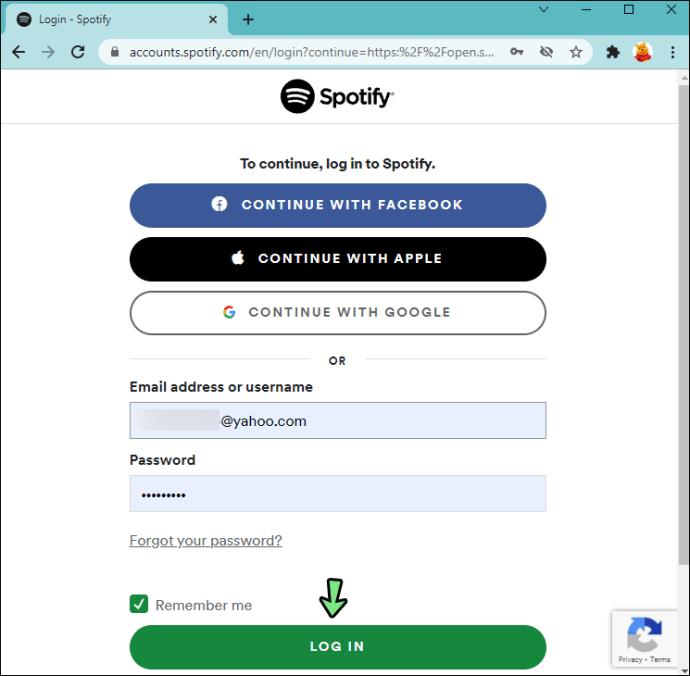
- روی Your Library در نوار کناری سمت چپ کلیک کنید.
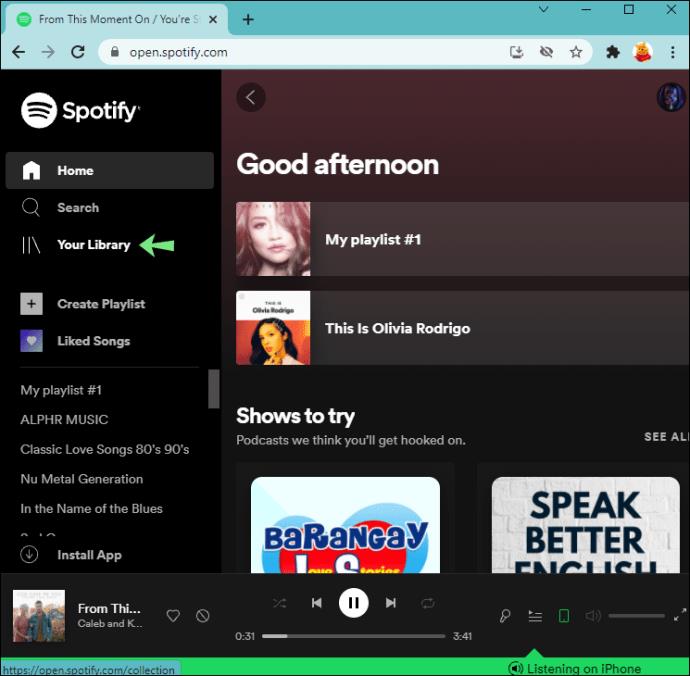
- لیست پخشی را که می خواهید بررسی کنید پیدا کنید و روی آن کلیک کنید.
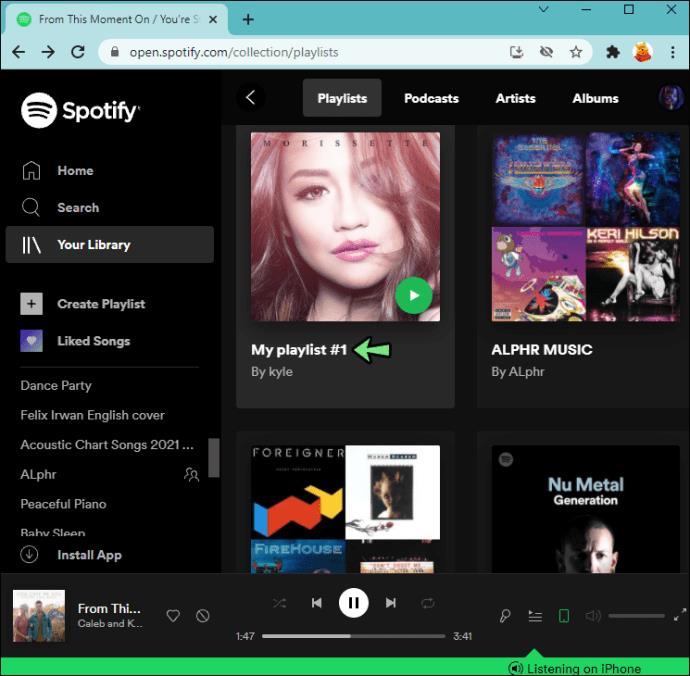
تعداد لایک شما در زیر عنوان لیست پخش، در کنار نام کاربری شما خواهد بود. به عنوان مثال، در برنامه وب، "15 پسند" خواهد گفت.
این ممکن است سخت به دنبال
اگرچه نه برنامه موبایل، دسکتاپ یا برنامه وب Spotify به شما این امکان را نمی دهد که به طور خاص افرادی که لیست پخش شما را دوست دارند، مشاهده کنید، اما همچنان می توانید ببینید که هر لیست پخش چند تا لایک دارد. اگرچه Spotify در حال حاضر به شما اجازه نمی دهد افرادی که لیست های پخش شما را دنبال می کنند را مشاهده کنید، این امکان وجود دارد که این ویژگی در آینده اضافه شود. در حال حاضر، کاربران Spotify فقط باید از دیدن فالوورها و لیست های پخش خود راضی باشند.